4.添加工作单元
接下来,执行对CRI Atom Craft项目的编辑操作。
首先添加要编辑的工作单元。
(1) 创建新的工作单元
右键单击“工作单元”文件夹,从右键单击菜单中选择[创建工作单元]。
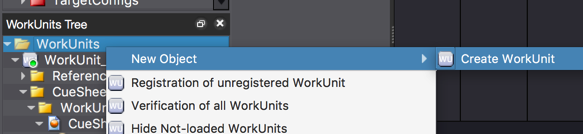
显示[添加工作单元]对话框后,请确认已做了以下设置。
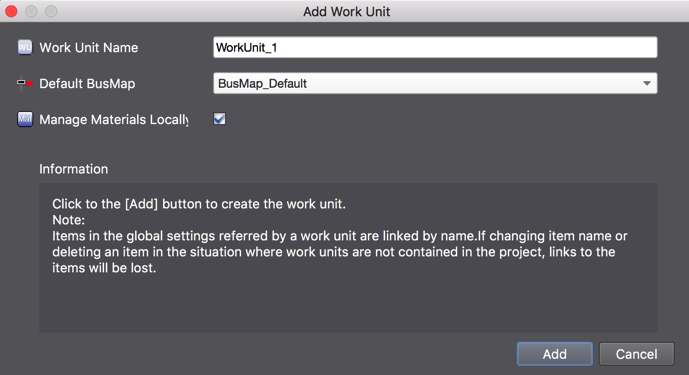
[添加工作单元]对话框
- [工作单元名]: WorkUnit_1
- [预设总线映射]: BusMap_Default
- [单独管理素材]: 选中
单击[添加]按钮后,创建工作单元“WorkUnit_1”。
添加的WorkUnit_1自动执行版本控制的“添加”命令。
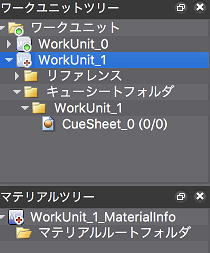
WorkUnit_1 刚创建 WorkUnit_1后的项目树
"
(2) Commit添加的工作单元
首先,在发送添加之前,保存之前的更改内容。
请从[文件]菜单执行[保存项目(所有文件)]。
显示版本控制浏览器,单击[发送所有更改]。
将显示[Commit]对话框,请输入注释,单击[OK]按钮。
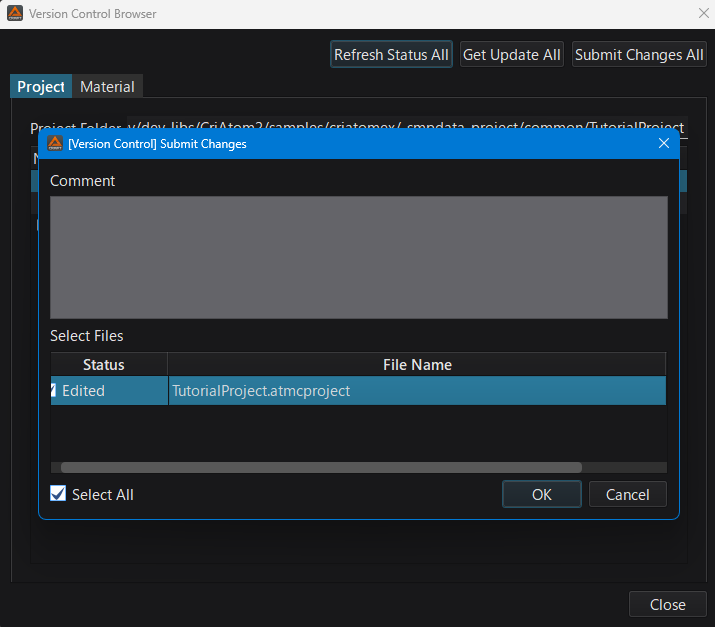
[Commit]对话框
工作单元[WorkUnit_1]Commit到Repository,变为版本控制状态。
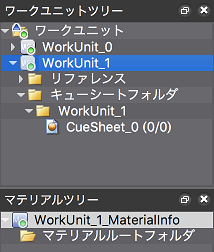
WorkUnit_1Commit后的项目树
- 注解
- Subversion还管理文件夹的修订版。
发送WorkUnit_1的添加后,父文件夹的修订版将变旧。
通常是不需要担心的,但如果想要保持更新,请从版本控制浏览器的右键单击菜单执行[更新]。
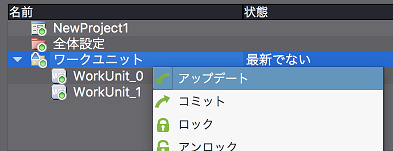 更新工作单元文件夹
更新工作单元文件夹